So zeichnen Sie auf einem Foto auf dem iPhone

Erfahren Sie, wie Sie auf einem Foto auf Ihrem iPhone zeichnen können. Unsere Schritt-für-Schritt-Anleitung zeigt Ihnen die besten Methoden.

Cyberpunk 2077 ist das führende Action-Rollenspiel des Jahres 2020, das von CD Projekt entwickelt und veröffentlicht wurde. Nun, das Spiel bietet eine unglaubliche Darstellung der neuesten Technologie und wurde seit seiner Veröffentlichung für seine spektakuläre Grafik gelobt.
Aber trotz seiner erstaunlichen Displays berichteten viele Spieler, dass sie auf Probleme wie Cyberpunk 2077- Verzögerung, Absturz, Einfrieren, niedrige FPS und viele andere stoßen.
Alle Cyberpunk 2077-Bugs, -Probleme und -Fehler werden jedoch gemildert oder behoben, indem bestimmte Problemumgehungen befolgt werden. Befolgen Sie also, ohne Zeit zu verschwenden, die hier angegebenen Korrekturen und kehren Sie zum RPG-Spiel zurück.
Befolgen Sie also, ohne Zeit zu verschwenden, die im Artikel angegebenen Korrekturen und treten Sie wieder in den Kampf ein.
Bevor Sie hier fortfahren, sollten Sie sich jedoch die Mindestsystemanforderungen ansehen, da Ihr PC die Spielanforderungen von Cyberpunk 2077 nicht erfüllt und Probleme verursacht.
Systemvoraussetzungen für Cyberpunk 2077:
Nun, das Spiel hat hohe Systemanforderungen, stellen Sie also sicher, dass diese Komponenten die Mindestanforderungen erfüllen oder übertreffen. Oder Sie stoßen beim Spielen von Cyberpunk 2077 auf Probleme und Fehler .
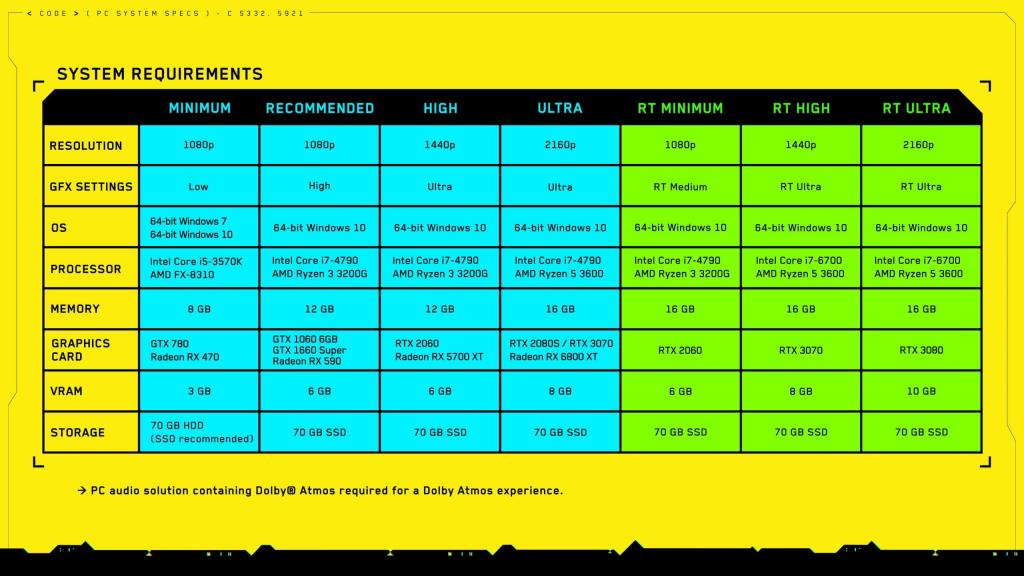
Bitte beachten Sie – Das Minimum wird mit Low-Einstellung und 1080p-Gaming erstellt, während das empfohlene mit High und 1080p erstellt wird.
Nun, das Spiel ist sowohl grafik- als auch prozessorintensiv, sodass Sie das Spiel in vollen Zügen genießen können, wenn Sie den PC mit mehr als den minimalen PC-Anforderungen ausführen.
Wie behebt man Cyberpunk 2077 Low FPS, Abstürze, Verzögerungen und Einfrieren?
Wenn Ihr PC die Systemanforderungen von Cyberpunk 2077 erfüllt, Sie aber immer noch mit Cyberpunk 2077-Fehlern wie Abstürzen, Einfrieren, geringer Leistung, Stottern oder Verzögerungsproblemen konfrontiert sind, befolgen Sie die angegebenen Korrekturen nacheinander:
Inhaltsverzeichnis
Lösung 1 – Verringern Sie die Grafikeinstellungen im Spiel.
Wenn Sie mit Cyberpunk 2077 konfrontiert sind, das verzögert, stottert oder die Bildrate senkt, versuchen Sie, einige Grafikeinstellungen zu optimieren, da dies für viele Spieler funktioniert hat.
Nun, die genauen Einstellungen, die geändert werden müssen, hängen von den Hardwarekomponenten ab, die Sie haben. Überprüfen Sie, ob Sie das Spiel in hohen Einstellungen haben > dann versuchen Sie, einige Elemente auf niedriger zu ändern, und überprüfen Sie, wie das Spiel läuft.
Nun, aus diesem Grund wird das Spiel nicht ansprechend aussehen, aber damit können Sie das Spiel zumindest spielen. Darüber hinaus gibt es auch andere Korrekturen, mit denen Sie Cyberpunk 2077-Absturz- oder Einfrierprobleme beheben können, wenn Sie dies nicht effektiv finden.
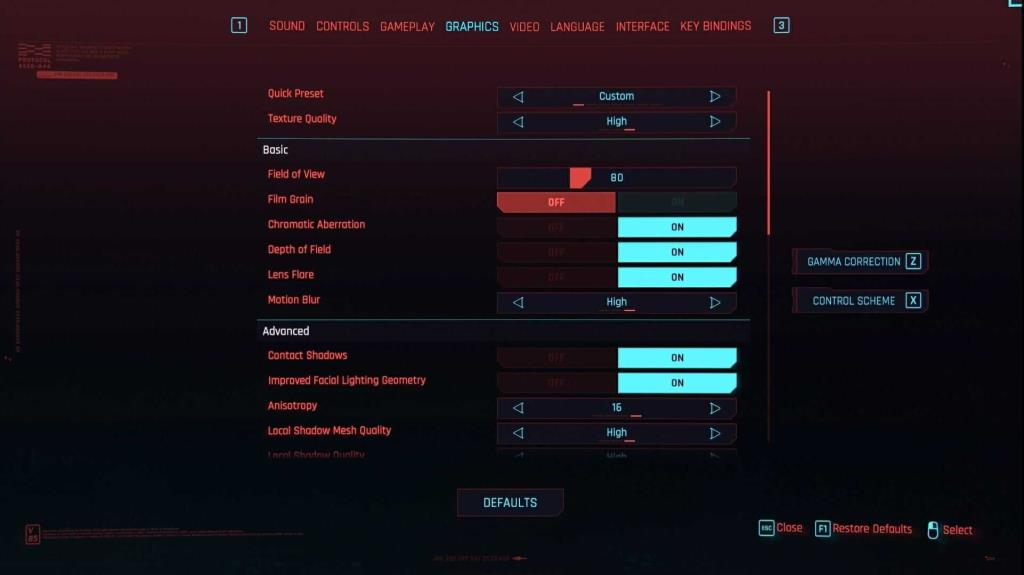
Darüber hinaus können Sie auch versuchen, vom Vollbildmodus in einen anderen Anzeigemodus zu wechseln, um die Leistung des Cyberpunk 2077-Spiels zu steigern.
Lösung 2 – Schließen Sie die im Hintergrund laufenden Apps
Wie bereits erwähnt, ist Cyberpunk 2077 ein sehr ressourcenintensives Spiel, also stellen Sie sicher, dass Sie während des Spielens keine anderen Apps ausführen.
Stellen Sie außerdem sicher, dass Sie die im Hintergrund laufenden Anwendungen deaktivieren, da dies einer der häufigsten Gründe für den Absturz von Cyberpunk 2077 während des Spielens ist.
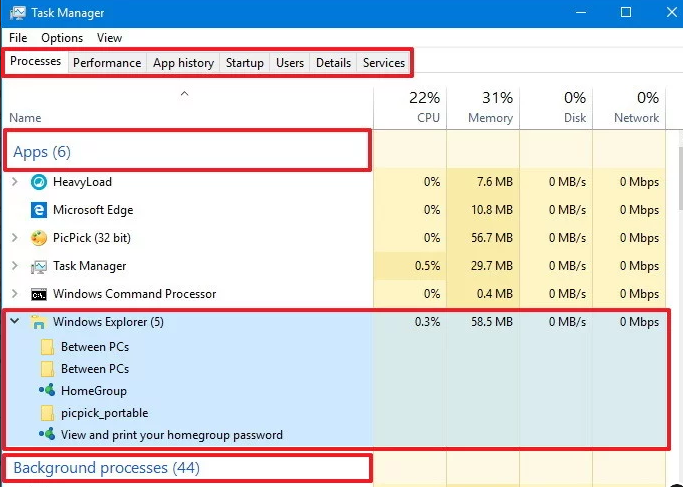
Überprüfen Sie nun, ob das Problem behoben ist oder nicht, oder fahren Sie mit der nächsten Lösung fort.
Lösung 3 – Systemcache löschen
In vielen Fällen stürzt das Spiel aufgrund des beschädigten Windows-Systemcaches ab . Versuchen Sie in diesem Fall, die temporären Dateien zu löschen.
Befolgen Sie dazu die Schritte:
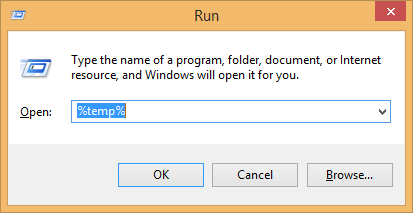
Versuchen Sie jetzt, das Spiel Cyberpunk 2077 auszuführen, und prüfen Sie, ob Sie auf Stottern oder Verzögerungsprobleme stoßen oder nicht.
Lösung 4 – Aktualisieren Sie Ihre Gerätetreiber
Die meiste Zeit stoßen Sie auf Absturz-, Einfrier- oder Verzögerungsprobleme von Cyberpunk 2077 aufgrund veralteter Treiber .
Stellen Sie daher sicher, dass Sie aktualisierte Gerätetreiber ausführen, insbesondere den GPU-Treiber . Um den Treiber zu aktualisieren, besuchen Sie die Website des Herstellers oder die offizielle Microsoft-Website und suchen Sie nach dem neuesten Treiber-Update.
Überprüfen Sie nun, ob der Treiber aktualisiert ist oder nicht. Nun, das manuelle Aktualisieren des Treibers ist ziemlich zeitaufwändig, und oft werden Sie den aktualisierten Treiber nicht finden.
In diesem Fall wird daher empfohlen, die Gerätetreiber mit Driver Easy zu aktualisieren . Dies ist ein fortschrittliches Tool, das durch einmaliges Scannen die Gerätetreiber erkennt und aktualisiert.
Holen Sie sich Driver Easy, um die Treiber automatisch zu aktualisieren
Lösung 5 – Installieren Sie Ihre Gerätetreiber neu
Wenn die Aktualisierung des Treibers für Sie nicht funktioniert, versuchen Sie, die Gerätetreiber neu zu installieren, und prüfen Sie, ob dies für Sie funktioniert, um Cyberpunk 2077-Fehler zu beheben
Befolgen Sie die Schritte für die Treiber, die Sie ausführen:
NVIDIA:
AMD:
Lösung 6 – Überprüfen Sie die Integrität des Cache des Spiels
Viele Spieler haben bestätigt, dass sie in der Lage sind, Cyberpunk 2077-Probleme mit niedrigen FPS und Verzögerungen zu beheben, indem sie die Integrität des Spiel-Cache überprüfen.
Es lohnt sich also, es auszuprobieren, dies funktioniert auch für Sie, um das Absturz- und Einfrierproblem zu lösen.
Befolgen Sie dazu die Schritte:
Für GOG-Spieler
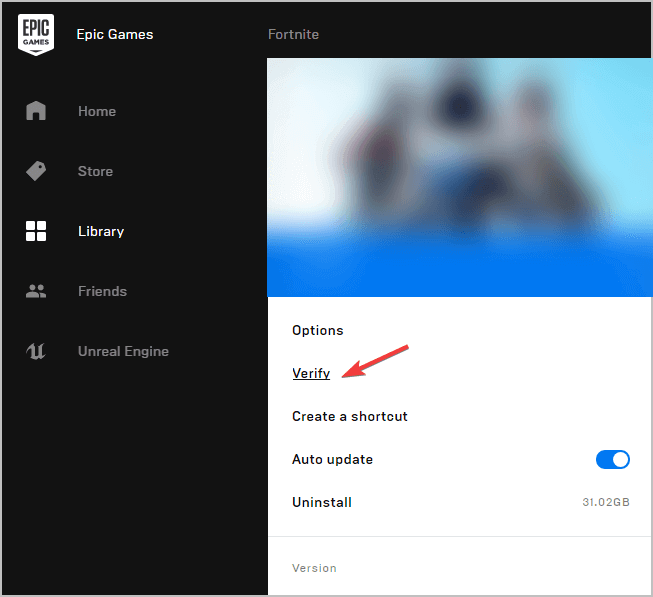
Für Steam-Spieler
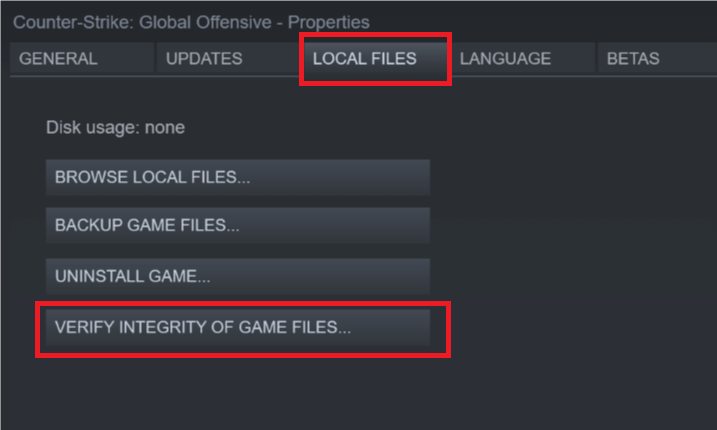
Epische Spiele-Spieler
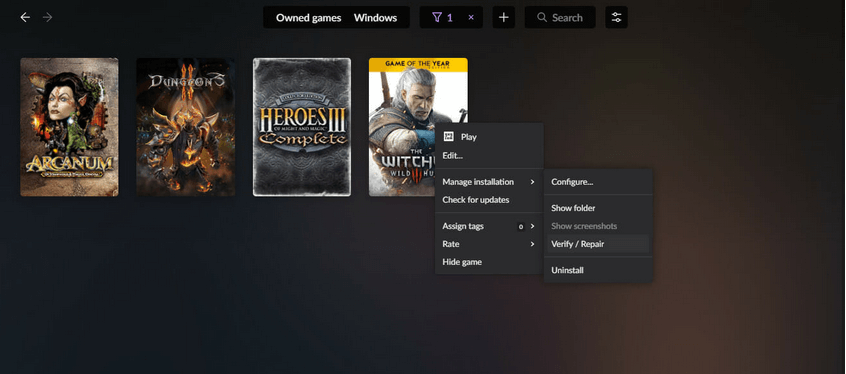
Nachdem Sie die Schritte Ihres Players ausgeführt haben, versuchen Sie, das Spiel auszuführen, und überprüfen Sie, ob das Problem behoben ist oder nicht.
Lösung 7 – Aktualisieren Sie Ihren PC
Wenn Sie eine veraltete Windows-Version verwenden, kann dies häufig auch zu Problemen mit dem Spiel führen.
Stellen Sie also sicher, dass Sie eine aktualisierte Windows 10-Version ausführen.
Befolgen Sie dazu die Schritte:
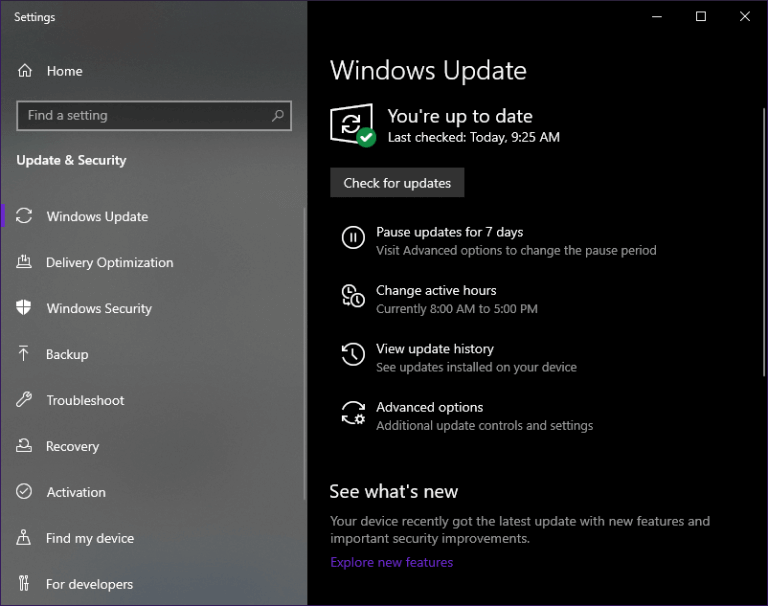
Lösung 8 – Aktualisieren Sie Ihren PC
Nun, wenn keine der oben genannten Lösungen für Sie funktioniert, um Cyberpunk 2077-Absturz, Verzögerungen, Stottern oder Probleme mit geringer Leistung zu beheben , dann wird hier empfohlen, Ihre PC-Komponenten zu aktualisieren.
Versuchen Sie, einige der Schlüsselkomponenten auszutauschen, da dies den Unterschied in Bezug auf die Spieleleistung ausmachen kann. Sie können die CPU-, GPU-, HDD- oder SSD-Komponenten ändern
Bitte beachten Sie : Das Ersetzen der Festplatte des PCs durch eine SSD verkürzt die Ladezeit, wenn Cyberpunk 2077 darauf installiert ist
Lösung 9 – Installieren Sie Cyberpunk 2077 neu
Wenn keine der oben genannten Lösungen in Ihrem Fall funktioniert und Cyberpunk 2077 ständig verzögert, stottert oder abstürzt, besteht die Möglichkeit, dass einige der Spieldateien während der Installation des Spiels beschädigt werden.
Deinstallieren Sie in diesem Fall das Spiel einfach vollständig. Hier wird empfohlen, das Spiel mit dem Drittanbieter-Deinstallationsprogramm vollständig zu entfernen.
Die manuelle Deinstallation des Spiels wird das Spiel nicht vollständig entfernen, einige seiner Spuren, Registrierungseinträge und Junk-Dateien bleiben im System zurück, und wenn Sie das Spiel das nächste Mal installieren, verursacht es Konflikte.
Holen Sie sich Revo Uninstaller, um alle Apps/Spiele vollständig zu deinstallieren
Es wird erwartet, dass die Lösungen Ihnen geholfen haben, das Problem mit niedrigen FPS und Verzögerungen in Cyberpunk 2077 zu beheben. Aber wenn Sie immer noch mit dem Problem konfrontiert sind, können Sie den Game Booster ausführen , um Probleme mit niedrigen FPS zu beheben und die Spieleleistung zu erhöhen.
Schlussbemerkung:
Zweifellos ist Cyberpunk 2077 ein erstaunliches Rollenspiel des Jahres 2020 und viele Spieler freuen sich darauf, dieses Actionspiel zu genießen.
Aber die Fehler und Probleme mit dem Spiel Cyberpunk 2077 halten die Spieler davon ab, es zu spielen. Also habe ich hier versucht, die praktikablen Lösungen aufzulisten, um Cyberpunk 2077-Absturz, Einfrieren, niedrige FPS, Verzögerungen, Stottern, FPS-Drop-Probleme zu beheben .
Stellen Sie sicher, dass Sie die Lösungen nacheinander befolgen, bis Sie diejenige gefunden haben, die für Sie funktioniert.
Wenn Sie außerdem die Windows-PC-Leistung verbessern und andere PC-Fehler beheben möchten, scannen Sie Ihr System mit einem sicheren PC-Reparatur-Tool. Manchmal stoßen die Spieler aufgrund von PC-internen Fehlern auch beim Spielen auf verschiedene Probleme, also scannen Sie Ihr System mit dem automatischen Reparaturtool.
Viel Glück!!!
Erfahren Sie, wie Sie auf einem Foto auf Ihrem iPhone zeichnen können. Unsere Schritt-für-Schritt-Anleitung zeigt Ihnen die besten Methoden.
TweetDeck ist eine App, mit der Sie Ihren Twitter-Feed und Ihre Interaktionen verwalten können. Hier zeigen wir Ihnen die Grundlagen für den Einstieg in TweetDeck.
Möchten Sie das Problem mit der fehlgeschlagenen Discord-Installation unter Windows 10 beheben? Wenden Sie dann die angegebenen Lösungen an, um das Problem „Discord kann nicht installiert werden“ zu beheben …
Entdecken Sie die besten Tricks, um zu beheben, dass XCOM2-Mods nicht funktionieren. Lesen Sie mehr über andere verwandte Probleme von XCOM2-Wotc-Mods.
Um den Chrome-Fehler „chrome-error://chromewebdata/“ zu beheben, nutzen Sie erprobte Korrekturen wie das Löschen des Browsercaches, das Deaktivieren von Erweiterungen und mehr.
Einer der Vorteile von Spotify ist die Möglichkeit, benutzerdefinierte Wiedergabelisten zu erstellen und das Bild der Wiedergabeliste anzupassen. Hier ist, wie Sie das tun können.
Wenn RCS bei Samsung Messages nicht funktioniert, stellen Sie sicher, dass Sie lokale Daten von Carrier-Diensten löschen, deinstallieren Sie die Updates oder versuchen Sie es mit Google Messages.
Beheben Sie den OpenGL-Fehler 1282 (Ungültiger Vorgang) in Minecraft mit detaillierten Korrekturen, die im Artikel beschrieben sind.
Wenn Sie sehen, dass der Google Assistant auf diesem Gerät nicht verfügbar ist, empfehlen wir Ihnen, die Anforderungen zu überprüfen oder die Einstellungen zu optimieren.
Wenn Sie DuckDuckGo loswerden möchten, ändern Sie die Standardsuchmaschine, deinstallieren Sie die App oder entfernen Sie die Browsererweiterung.

![BEHOBEN: Discord-Installation in Windows 10 fehlgeschlagen [7 einfache Lösungen] BEHOBEN: Discord-Installation in Windows 10 fehlgeschlagen [7 einfache Lösungen]](https://luckytemplates.com/resources1/images2/image-2159-0408150949081.png)
![Fix XCOM2-Mods funktionieren nicht [10 BEWÄHRTE & GETESTETE LÖSUNGEN] Fix XCOM2-Mods funktionieren nicht [10 BEWÄHRTE & GETESTETE LÖSUNGEN]](https://luckytemplates.com/resources1/images2/image-4393-0408151101648.png)





